Toen ik Wilfred’s artikel las over docenten die hun eigen educatieve apps maken, moest ik denken aan mijn tijd bij Kaliber. We maakten daar zelf tools om onze klanten beter te helpen in werkprocessen. Die maakten we zelf met low-code apps als Make.com en werden zelden door developers gebouwd. Die driedeling die Wilfred beschrijft (voordelen en nadelen voor lerenden, docenten, en organisaties) komt me bekend voor. Vooral omdat ik inmiddels weet dat al die voor- en nadelen eigenlijk prima op te lossen zijn door samen te werken.
Maar daar zit ook meteen een uitdaging.
De cyclus die maar doorgaat
We gebruikten Make.com, Typeform, en steeds vaker AI-tools zoals Claude om die klanttools te bouwen. Het enthousiasme was groot. Net zoals bij die docenten met hun AI-apps nu. Maar wat me opviel: het duurt heel lang voordat je echt een goed werkende versie hebt. Je kunt op papier veel uitdenken, maar je moet echt samenwerken met elkaar om tot een uitgewerkte tool te komen. Het is niet iets wat je even op een avondje maakt en dan de wereld inslingert.
En hier zit het patroon dat me fascineert. Want de belofte dat je het allemaal zelf kunt maken, die is niet nieuw.
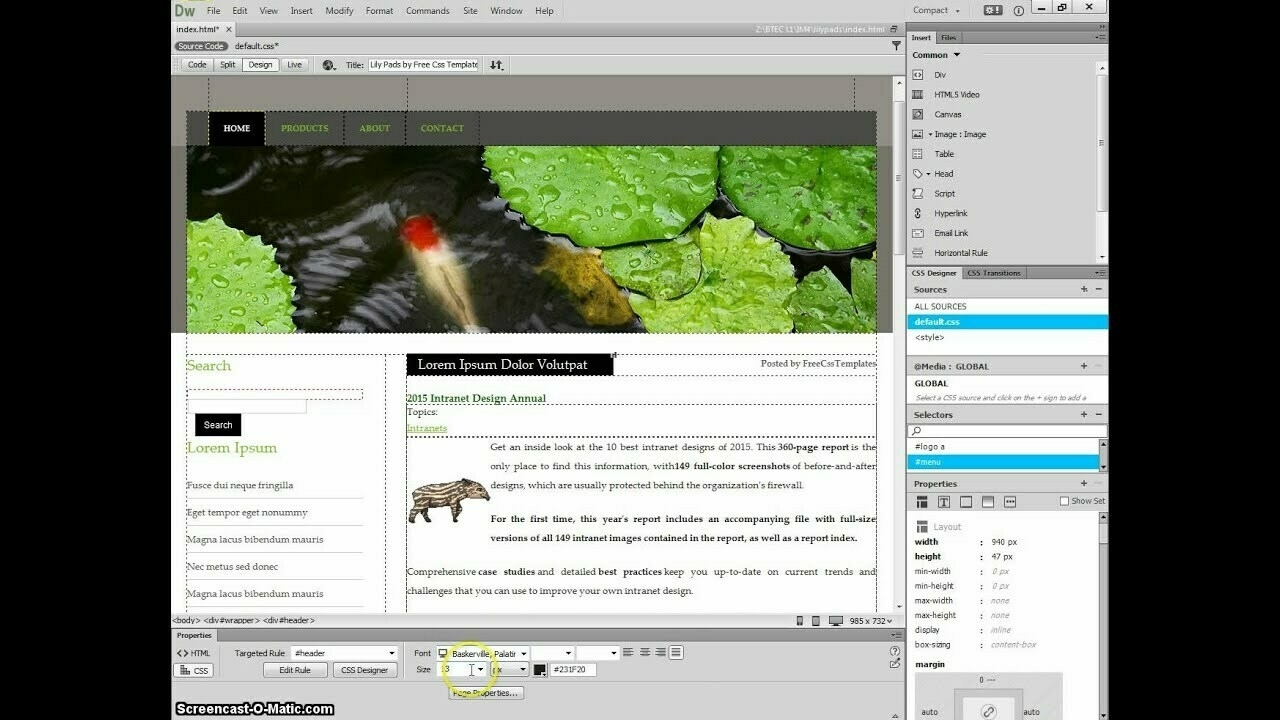
In de jaren ‘90 hadden we WYSIWYG editors zoals Dreamweaver en Frontpage die het handmatig HTML-werk in bv Hotdog Editor eenvoudiger zou maken. We kregen blogging tools zoals Blogger, Movable Type en WordPress: je maakt je site in de browser met templates! Daarna kwamen no-code en low-code tooling: nu kun je echt alles zelf maken! En nu AI tools met dezelfde belofte: eindelijk kun je het allemaal zelf.
Een observatie over die cyclus van developer-tools: Altijd werd gezegd dat programmeurs overbodig worden, dat je als non-developer het allemaal zelf kunt. Dat bleek dan toch aardig flauwekul. Je kunt een hoop zelf, maar wil je echt kwalitatief goed en stevig werk, dan heb je experts nodig.
Je zult moeten samenwerken. Want als je alles door AI laat doen, wordt alles hetzelfde, ziet het er hetzelfde uit, het zit niet in je eigen stijl, het heeft niet je eigen tone of voice. Daarvoor heb je echt andere expertise nodig. Van UX tot design, development en niet te vergeten mensen met verstand van zaken om de boel op een productieserver te zetten en te houden.
Samen groeien
Wilfred analyseert scherp vanuit die drie perspectieven, waarin hij uitgaat van de individuele docent die zelf de apps ontwikkelt. Ik denk dat dit juist het moment is om je organisatie erin mee te krijgen en het gezamenlijk te gaan doen.
Want kijk wat er gebeurt als je die samenwerking wel organiseert: Je brengt alle juiste expertises bij elkaar, van learning analytics, leerdoelen, beveiliging en integratie, om zo gezamenlijk tot de beste oplossing te komen. Maakt dit het traject wat langzamer? Vast en zeker. Maar het startpunt, de enthousiaste docent die een AI learning app ontwikkelt, kan wel voor een snellere start zorgen. En ja, de cultuur binnen de organisatie en (IT-)afdelingen moeten wel zijn ingericht op dergelijke stappen.
Die “schaduw IT” waar Wilfred over schrijft? Dat hoeft helemaal geen schaduw te zijn. In plaats van mensen wegsturen naar hun eigen hoekjes, kun je die experimenten juist onderdeel maken van hoe je als organisatie leert en groeit.
Ambassadeurs, niet eenzame wolven
Je hebt ambassadeurs nodig, mensen die de kar trekken binnen je organisatie. Die laten zien wat er kan, maar tegelijkertijd het enthousiasme geven aan anderen om met z’n allen mee te gaan. Om daar juist gezamenlijk werk van te maken en er niet steeds soloprojecten van te maken.
Denk aan:
- Hackathons waar docenten en IT-mensen samen experimenteren
- Show Don’t Tell-middagen waar werkende prototypes worden gedeeld
- Terugkerende meetups waarin je de vooruitgang documenteert en vastlegt
Het gaat om gedragsverandering. Hoe zorg je dat je mensen meekrijgt? Toevallig deelt Marco Derksen op LinkedIn een studie uit Denemarken waar blijkt dat de digitale experts in een organisatie niet degenen zijn die voor de digitale transformatie zorgen. Daar zijn anderen voor nodig binnen je organisatie. Sterker nog, de digitale experts hebben maar een beperkte invloed op de verandering in de organisatie. Je hebt elkaar keihard nodig om verder te komen. En je zult dat moeten erkennen van elkaar.
Weg van de cyclus
Mijn hoop zit in die gedragsveranderingen. Als we deze keer met AI de samenwerking wél voor elkaar krijgen, dan kunnen we zo’n enorme organisatorische en intellectuele sprong maken. Echt een grote sprong voorwaarts maken, waar mensen en technologie samenwerken. Daar zijn niet alleen experts voor nodig, maar de mensen in de organisatie die voor de sociale lijm zorgen, met een richtinggevend informeel netwerk.
Zodat we af kunnen van die cyclus “nu kunnen we het eindelijk zelf” gevolgd door “oh wacht, we hebben elkaar toch nodig.” Maar meteen naar die fase waar we elkaar nodig hebben én dat ook weten.
Wilfred’s artikel laat perfect zien waarom individuele docenten-met-AI-apps tegen grenzen aanlopen. De vraag die ik heb: hoe zorgen we ervoor dat organisaties die grenzen niet als probleem zien, maar als uitnodiging om het samen te doen?
Hoe kijken anderen hier naar?
